Sauvegarder et restaurer une sonde ou une console
Après avoir configuré votre ExtraHop console et une sonde dotée de personnalisations telles que des ensembles, des déclencheurs et des tableaux de bord ou de modifications administratives telles que l'ajout de nouveaux utilisateurs, ExtraHop vous recommande de sauvegarder régulièrement vos paramètres afin de faciliter la restauration en cas de panne du système.
Sauvegarder un capteur ou une machine virtuelle ECA
Créez une sauvegarde du système et stockez le fichier de sauvegarde dans un emplacement sécurisé.
| Important : | Les sauvegardes du système contiennent des informations sensibles, notamment des clés SSL. Lorsque vous créez une sauvegarde du système, assurez-vous de stocker le fichier de sauvegarde dans un emplacement sécurisé. |
- Personnalisations utilisateur telles que les ensembles, les déclencheurs et les tableaux de bord.
- Configurations effectuées à partir des paramètres d'administration, tels que les utilisateurs créés localement et les groupes d'utilisateurs importés à distance, l'exécution des paramètres des fichiers de configuration, les certificats SSL et les connexions aux magasins de disques et de paquets ExtraHop.
- Informations de licence pour le système. Si vous restaurez les paramètres d'une nouvelle cible, vous devez attribuer manuellement une licence à la nouvelle cible.
- Captures de paquets de précision. Vous pouvez télécharger manuellement les captures de paquets enregistrées en suivant les étapes décrites dans Afficher et télécharger des captures de paquets.
- Lors de la restauration d'une console de machine virtuelle ECA dotée d'une connexion par tunnel à partir d'un sonde, le tunnel doit être rétabli une fois la restauration terminée et toutes les personnalisations effectuées sur la console à cet effet sonde doit être recréé manuellement.
- Clés SSL téléchargées par l'utilisateur pour le déchiffrement du trafic.
- Données de keystore sécurisées, qui contiennent des mots de passe. Si vous restaurez un fichier de
sauvegarde sur la même cible que celle qui a créé la sauvegarde et que le keystore est intact, il n'est
pas nécessaire de saisir à nouveau les informations didentification. Toutefois, si vous restaurez un fichier de sauvegarde vers une
nouvelle cible ou si vous migrez vers une nouvelle cible, vous devez saisir à nouveau les informations dcredentiatives suivantes :
- Toutes les chaînes de communauté SNMP fournies pour l'interrogation SNMP des réseaux de flux.
- Tout mot de passe de liaison fourni pour se connecter au LDAP à des fins d' authentification à distance.
- Tout mot de passe fourni pour se connecter à un serveur SMTP où l'authentification SMTP est requise.
- Tout mot de passe fourni pour se connecter à une banque de données externe.
- Tout mot de passe fourni pour accéder aux ressources externes via le proxy global configuré.
- Tout mot de passe fourni pour accéder aux services cloud ExtraHop via le proxy cloud ExtraHop configuré.
- Tous les identifiants ou clés d'authentification fournis pour configurer les cibles Open Data Stream.
Restaurer une sonde ou une console à partir d'une sauvegarde du système
Vous pouvez restaurer le système ExtraHop à partir des sauvegardes enregistrées par l'utilisateur ou des sauvegardes automatiques stockées sur le système. Vous pouvez effectuer deux types d'opérations de restauration : vous pouvez restaurer uniquement les personnalisations (modifications apportées aux alertes, aux tableaux de bord, aux déclencheurs, aux mesures personnalisées, par exemple) ou vous pouvez restaurer à la fois les personnalisations et les ressources système.
Before you begin
La cible doit exécuter la même version de microprogramme, correspondant aux premier et deuxième chiffres du microprogramme qui a généré le fichier de sauvegarde. Si les versions ne sont pas identiques, l'opération de restauration échouera.Le tableau suivant présente des exemples d'opérations de restauration prises en charge.
| Micrologiciel source | Micrologiciel cible | Soutenu |
|---|---|---|
| 7.7.0 | 7,7.5 | Oui |
| 7.7.0 | 7,8.0 | Non |
- Connectez-vous aux paramètres d'administration du système ExtraHop via https://<extrahop-hostname-or-IP-address>/admin.
- Dans le Configuration du système section, cliquez Sauvegarde et restauration.
- Cliquez Afficher ou restaurer les sauvegardes du système.
- Cliquez Restaurer à côté de la sauvegarde utilisateur ou de la sauvegarde automatique que vous souhaitez restaurer.
-
Sélectionnez l'une des options de restauration suivantes :
Option Description Restaurer les personnalisations du système Sélectionnez cette option si, par exemple, un tableau de bord a été supprimé accidentellement ou si tout autre paramètre utilisateur doit être restauré. Les personnalisations effectuées après la création du fichier de sauvegarde ne sont pas remplacées lors de la restauration des personnalisations. Restaurez les personnalisations et les ressources du système Sélectionnez cette option si vous souhaitez restaurer le système dans l'état dans lequel il se trouvait lors de la création de la sauvegarde. Avertissement : Toutes les personnalisations effectuées après la création du fichier de sauvegarde sont remplacées lors de la restauration des personnalisations et des ressources. - Cliquez OK..
- Facultatif : Si vous avez sélectionné Restaurer les personnalisations du système, cliquez Afficher le journal d'importation pour voir quelles personnalisations ont été restaurées.
-
Redémarrez le système.
- Revenez aux paramètres d'administration.
- Dans la section Paramètres de l'appliance, cliquez sur Arrêter ou redémarrer.
- Dans le Actions colonne pour le Système entrée, cliquez Redémarrer.
- Cliquez Redémarrer pour confirmer.
Restaurer une sonde ou une console à partir d'un fichier de sauvegarde
- Connectez-vous aux paramètres d'administration du système ExtraHop via https://<extrahop-hostname-or-IP-address>/admin.
- Dans le Configuration du système section, cliquez Sauvegarde et restauration.
- Cliquez Télécharger le fichier de sauvegarde pour restaurer le système.
-
Sélectionnez l'une des options de restauration suivantes :
Option Description Restaurer les personnalisations du système Sélectionnez cette option si, par exemple, un tableau de bord a été supprimé accidentellement ou si tout autre paramètre utilisateur doit être restauré. Les personnalisations effectuées après la création du fichier de sauvegarde ne sont pas remplacées lors de la restauration des personnalisations. Restaurez les personnalisations et les ressources du système Sélectionnez cette option si vous souhaitez restaurer le système dans l'état dans lequel il se trouvait lors de la création de la sauvegarde. Avertissement : Toutes les personnalisations effectuées après la création du fichier de sauvegarde sont remplacées lors de la restauration des personnalisations et des ressources. - Cliquez sur Choisir un fichier et accédez à un fichier de sauvegarde que vous avez enregistré précédemment.
- Cliquez Restaurer.
- Facultatif : Si vous avez sélectionné Restaurer les personnalisations du système, cliquez Afficher le journal d'importation pour voir quelles personnalisations ont été restaurées.
-
Redémarrez le système.
- Revenez aux paramètres d'administration.
- Dans la section Paramètres de l'appliance, cliquez sur Arrêter ou redémarrer.
- Dans le Actions colonne pour le Système entrée, cliquez Redémarrer.
- Cliquez Redémarrer pour confirmer.
Transférer les paramètres vers une nouvelle console ou une nouvelle sonde
Cette procédure décrit les étapes nécessaires pour restaurer un fichier de sauvegarde sur une nouvelle console ou sonde. Uniquement les paramètres système de votre console existante ou sonde sont transférés. Les métriques de la banque de données locale ne sont pas transférées.
Before you begin
- Créez une sauvegarde du système et enregistrez le fichier de sauvegarde dans un emplacement sécurisé.
- Supprimer la source sonde ou console depuis le réseau avant de
transférer les paramètres. La cible et la source ne peuvent pas être actives simultanément sur
le réseau.
Important : Ne déconnectez aucun capteurs qui sont déjà connectés à une console. -
Déployer et s'inscrire la
sonde ou la console cible.
- Assurez-vous que la cible est du même type de sonde ou console (physique ou virtuelle) comme source.
- Assurez-vous que la cible est de la même taille ou plus grande ( débit maximal sur la sonde ; capacité du processeur, de la RAM et du disque sur la console) que la source.
- Assurez-vous que la cible possède une version du microprogramme correspondant à la version du
microprogramme qui a généré le fichier de sauvegarde. Si les deux premiers chiffres
des versions du microprogramme ne sont pas identiques, l'opération de restauration
échouera.
Le tableau suivant présente des exemples de configurations prises en charge.
Micrologiciel source Micrologiciel cible Soutenu 7.7.0 7.7.0 Oui 7.7.0 7,7.5 Oui 7,7.5 7.7.0 Non 7.7.0 7.6.0 Non 7.7.0 7,8.0 Non
- Après avoir transféré les paramètres vers une console cible, vous devez reconnecter manuellement tous capteurs.
- Lorsque vous transférez des paramètres vers une console cible configurée pour une connexion par tunnel au capteurs, nous vous recommandons de configurer la console cible avec le même nom d'hôte et la même adresse IP que la console source.
Reconnectez les capteurs à la console
Before you begin
| Important : | Si votre console et vos capteurs sont configurés pour une connexion par tunnel, nous vous recommandons de configurer les consoles source et cible avec la même adresse IP et le même nom d'hôte. Si vous ne pouvez pas définir la même adresse IP et le même nom d'hôte, ignorez cette procédure et créez une nouvelle connexion par tunnel avec la nouvelle adresse IP ou le nouveau nom d'hôte de la console. |
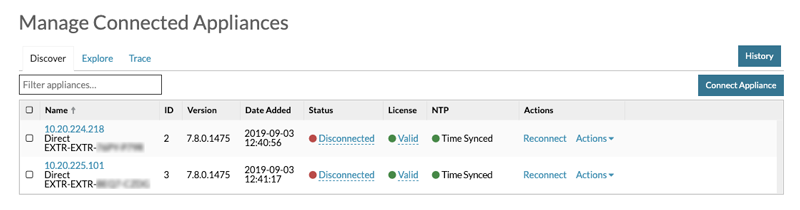
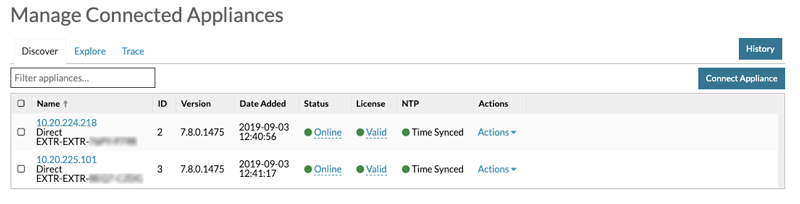
Nous vous remercions pour vos commentaires. Pouvons-nous vous contacter pour vous poser des questions complémentaires ?